Linux で VHD およびその他の仮想ディスク ファイルをマウントする方法
1. RAW 形式の仮想ディスク
Linux では、raw 形式の仮想ディスク イメージ ファイルを直接マウントできます。
たとえば、ここではまず dd コマンドを使用してファイルを作成し、次にそれを ext4 形式 (1 つのパーティションのみ) にフォーマットしてから、/mnt ディレクトリにマウントします。
以下の raw.img ディスク イメージ ファイルは 1 つのパーティションのみであるため、オフセットの指定に offset= は使用されません。複数のパーティションがある場合は、オフセットを指定してマウントできます。具体的な情報については、mount コマンドの関連パラメータ情報を参照してください。
> dd if=/dev/zero of=raw.img bs=1M count=512
512 0
の読み取りを記録しました512 0
の書き込みを記録しました536870912 バイト (537 MB、512 MiB) がコピーされました、0.207045 秒、2.6 GB/秒
/home/o [o@o-pc] [10:29]
> mkfs.ext4 -q raw.img
/home/o [o@o-pc] [10:30]
> sudo mount -o ループ raw.img /mnt
/home/o [o@o-pc] [10:30]
> df -h
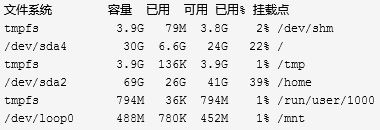
2. VHD/VHDX ディスク ファイルのマウント
Linux は、VHD ディスク イメージ ファイルのマウントを直接サポートできません。 vmware の vmware-mount などのツールを介してマウントできます。 VMware はこのツールを直接提供していませんが、vmware player および vmware workstation で利用できます。しかし、それはここに行くべき道ではありません。
Qemu-nbd は、ディスク イメージ ファイルをマウントするためにここで使用されます。
a) qemu をインストールします
まず、qemu-kvm をインストールする必要があります。ここでは Fedora 25 を使用しています。インストールコマンドは次のとおりです。
sudo dnf インストール qemu-kvm
debian/ubuntu などを使用している場合は、sudo apt-get install qemu-kvm を使用してインストールできます。
archlinux は、sudo pacman -S qemu を使用してインストールできます。
b) nbd ドライバーをロードします
NBD (Network Block Device) は、Network Block Device の略です。このモジュールは、リモート ホストのディスク領域 (nfs のマウントとは異なります) をローカル ブロック デバイスとして使用できます。
NBD はカーネル モジュールです。ほとんどの Linux ディストリビューションにはすでに含まれています。ここでインストールする必要はありません。
modprobe を使用して nbd ドライバーをロードする
/メディア/o/データ [o@o-pc] [11:04]
> sudo modprobe nbd max_part=8
ロードが完了したら、modinfo コマンドを使用してモジュール情報を表示できます
/メディア/o/データ [o@o-pc] [11:05]
>modinfo nbd
ファイル名: /lib/modules/4.9.6-200.fc25.x86_64/kernel/drivers/block/nbd.ko.xz
ライセンス: GPL
説明:ネットワークブロックデバイス
依存:
インツリー: Y
vermagic: 4.9.6-200.fc25.x86_64 SMP mod_unload
署名: PKCS#7
###歌手: ###sig_key:
sig_hashalgo: md4
parm: nbds_max: 初期化するネットワーク ブロック デバイスの数 (デフォルト: 16) (int)
parm: max_part:デバイスあたりのパーティション数 (デフォルト: 0) (int)
上記の情報は、初期化されたネットワーク ブロック デバイスの数が 16 であることを示しており、/dev/ の下に 16 個の nbd デバイスが作成されることを示しています。
/メディア/o/データ [o@o-pc] [11:05]
> ls /dev/nbd*
/dev/nbd0 /dev/nbd0p1 /dev/nbd1 /dev/nbd10 /dev/nbd11 /dev/nbd12 /dev/nbd13 /dev/nbd14 /dev/nbd15 /dev/nbd2 /dev/nbd3 /dev/ nbd4 /dev/nbd5 /dev/nbd6 /dev/nbd7 /dev/nbd8 /dev/nbd9
c) vhdx ファイルを nbd デバイスに接続します
ここで qemu-nbd を使用して接続します (接続するには -c パラメーターを使用し、切断するには -d パラメーターを使用します)
/メディア/o/データ [o@o-pc] [11:05]
> sudo qemu-nbd -c /dev/nbd0 VS2017RC-offline.vhdx
接続後、fdisk を使用してデバイス情報を確認します。
/メディア/o/データ [o@o-pc] [11:05]
> sudo fdisk -l /dev/nbd0
ディスク /dev/nbd0: 100 GiB、107374182400 バイト、209715200 セクター
単位: セクター / 1 * 512 = 512 バイト
セクター サイズ (論理/物理): 512 バイト / 512 バイト
I/O サイズ (最小/最適): 512 バイト / 512 バイト
ディスクラベルタイプ: dos
ディスク識別子: 0xa373e501
 実際には、ディスクにはパーティションが 1 つだけあり、パーティション形式は exFAT であり、ディスク サイズは動的に増加します。
実際には、ディスクにはパーティションが 1 つだけあり、パーティション形式は exFAT であり、ディスク サイズは動的に増加します。
d) パーティションのマウント
mount コマンドを使用して nbd0p1 をマウントするだけです
/メディア/o/データ [o@o-pc] [11:36]
> sudo mount -t exfat -o rw /dev/nbd0p1 /mnt
[sudo] o のパスワード:
FUSE exfat 1.0.1
/メディア/o/データ [o@o-pc] [12:05]
>ls /mnt/
'$RECYCLE.BIN' 'システム ボリューム情報' vs2017rc インストール手順.txt
exFAT サポートをインストールする
パーティションは exFAT 形式であるため、直接マウントできません。
まず、fuse-exfat と exfat-utils をインストールします。
具体的なインストールプロセスについて簡単に説明しましょう
最初に 2 つの rpm ソース パッケージをダウンロードします。
wget http://download1.rpmfusion.org/free/el/updates/6/SRPMS/exfat-utils-1.0.1-2.el6.src.rpm
wget http://download1.rpmfusion.org/free/el/updates/6/SRPMS/exfat-utils-1.0.1-2.el6.src.rpm
次に、fuse-devel と rpmbuild をインストールし、src.rpm パッケージを解凍します。
sudo dnf install furuse-devel rpmbuild
sudo dnf install scons #exfat-utils のビルドに必要
rpm -ivh exfat-utils-1.0.1-2.el6.src.rpm exfat-utils-1.0.1-2.el6.src.rpm
解凍が完了すると、現在のユーザーのホーム ディレクトリに rpmbuild ディレクトリが表示され、このディレクトリの下にある SPECS ディレクトリに入ることができます。
次に、rpmbuild を使用して rpm パッケージをビルドします。
rpmbuild -ba exfat-utils.spec
rpmbuild -ba furuse-exfat.spec
ビルドが完了したら、rpmbuild/RPMS/x86_64 ディレクトリ (ここでの x86_64 はシステム アーキテクチャに関連します) に移動し、生成された rpm パッケージをインストールします。
/home/o/rpmbuild/RPMS/x86_64 [o@o-pc] [12:04]
> sudo rpm -ivh exfat-utils-1.0.1-2.fc25.x86_64.rpm furuse-exfat-1.0.1-1.fc25.x86_64.rpm
準備...
[100%]アップグレード/インストール中...
1:fuse-exfat-1.0.1-1.fc25 ################################ [ 50 %]### ###2:exfat-utils-1.0.1-2.fc25 ################################ [ 100 %]### ###ubuntu では、apt を使用して直接インストールできます。 sudo apt install exfat-utils exfat-fuse### ###3. 他の仮想ディスク ファイルのマウント### ###これ以上は何も言いませんが、サポートされているディスク イメージ形式であれば、上記の VHD のマウントと同じです。 ###
以上がLinux で VHD およびその他の仮想ディスク ファイルをマウントする方法の詳細内容です。詳細については、PHP 中国語 Web サイトの他の関連記事を参照してください。

ホットAIツール

Undresser.AI Undress
リアルなヌード写真を作成する AI 搭載アプリ

AI Clothes Remover
写真から衣服を削除するオンライン AI ツール。

Undress AI Tool
脱衣画像を無料で

Clothoff.io
AI衣類リムーバー

AI Hentai Generator
AIヘンタイを無料で生成します。

人気の記事

ホットツール

メモ帳++7.3.1
使いやすく無料のコードエディター

SublimeText3 中国語版
中国語版、とても使いやすい

ゼンドスタジオ 13.0.1
強力な PHP 統合開発環境

ドリームウィーバー CS6
ビジュアル Web 開発ツール

SublimeText3 Mac版
神レベルのコード編集ソフト(SublimeText3)

ホットトピック
 7543
7543
 15
15
 1381
1381
 52
52
 83
83
 11
11
 21
21
 87
87
 Linuxでファイルとディレクトリを数える方法:初心者のガイド
Mar 19, 2025 am 10:48 AM
Linuxでファイルとディレクトリを数える方法:初心者のガイド
Mar 19, 2025 am 10:48 AM
Linuxでファイルとフォルダーを効率的にカウントする:包括的なガイド Linuxでファイルやディレクトリを迅速にカウントする方法を知ることは、システム管理者や大規模なデータセットを管理している人にとっては重要です。このガイドは、単純なコマンド-Lを使用して示しています
 Linuxの複数のグループにユーザーを追加する方法
Mar 18, 2025 am 11:44 AM
Linuxの複数のグループにユーザーを追加する方法
Mar 18, 2025 am 11:44 AM
Linux/UNIXシステム管理には、ユーザーアカウントとグループメンバーシップを効率的に管理することが重要です。 これにより、適切なリソースとデータアクセス制御が保証されます。 このチュートリアルでは、LinuxおよびUNIXシステムの複数のグループにユーザーを追加する方法を詳しく説明しています。 私たちは
 FlatsealでFlatpakアプリのアクセス許可を簡単に構成する方法
Mar 22, 2025 am 09:21 AM
FlatsealでFlatpakアプリのアクセス許可を簡単に構成する方法
Mar 22, 2025 am 09:21 AM
フラットパックアプリケーション許可管理ツール:Flatsealユーザーガイド Flatpakは、Linuxソフトウェアの分布を簡素化し、仮想サンドボックスでアプリケーションを安全にカプセル化するために設計されています。 Flatpakアプリケーションはこのサンドボックス環境にあるため、オペレーティングシステムの他の部分、ハードウェアデバイス(Bluetooth、ネットワークなど)、ソケット(Pulseaudio、SSH-Auth、Cupなど)にアクセスする権限を要求する必要があります。このガイドでは、LinuxでFlatsealを使用してFlatpakを簡単に構成する方法をご案内します
 コマンドラインからインストールされているすべてのLinuxカーネルをリストまたは確認する方法
Mar 23, 2025 am 10:43 AM
コマンドラインからインストールされているすべてのLinuxカーネルをリストまたは確認する方法
Mar 23, 2025 am 10:43 AM
Linuxカーネルは、GNU/Linuxオペレーティングシステムのコアコンポーネントです。 1991年にLinus Torvaldsによって開発されたこのため、無料のオープンソース、モノリシック、モジュール式、マルチタスクUnixのようなカーネルです。 Linuxでは、歌に複数のカーネルをインストールすることが可能です
 Ubuntu LinuxでIndian Rupeeシンボルを入力する方法
Mar 22, 2025 am 10:39 AM
Ubuntu LinuxでIndian Rupeeシンボルを入力する方法
Mar 22, 2025 am 10:39 AM
この簡単なガイドでは、Linuxオペレーティングシステムでインドルピーシンボルを入力する方法について説明します。先日、Word文書に「Indian Rupee Symbol(£)」を入力したかったのです。私のキーボードにはルピーシンボルがありますが、入力する方法がわかりません。後
 Linuxは何に最適なものですか?
Apr 03, 2025 am 12:11 AM
Linuxは何に最適なものですか?
Apr 03, 2025 am 12:11 AM
Linuxは、サーバー管理、組み込みシステム、デスクトップ環境として最適です。 1)サーバー管理では、LinuxはWebサイト、データベース、アプリケーションをホストするために使用され、安定性と信頼性を提供します。 2)組み込みシステムでは、Linuxは柔軟性と安定性のため、スマートホームおよび自動車電子システムで広く使用されています。 3)デスクトップ環境では、Linuxは豊富なアプリケーションと効率的なパフォーマンスを提供します。
 Linuxカーネル6.14 RC6がリリースされました
Mar 24, 2025 am 10:21 AM
Linuxカーネル6.14 RC6がリリースされました
Mar 24, 2025 am 10:21 AM
Linus Torvaldsは、Linux Kernel 6.14リリース候補6(RC6)をリリースし、重要な問題を報告せず、リリースを順調に進めています。このアップデートで最も注目すべき変更は、AMDマイクロコード署名の問題に対応していますが、残りの更新は
 YT-DLPコマンド:初心者向けの完全なチュートリアル(2025)
Mar 21, 2025 am 11:00 AM
YT-DLPコマンド:初心者向けの完全なチュートリアル(2025)
Mar 21, 2025 am 11:00 AM
お気に入りのビデオをインターネットから保存したいと思ったことはありますか?面白い猫のビデオであろうと、後で見たいチュートリアルであろうと、YT-DLPがお手伝いします!この包括的なYT-DLPチュートリアルでは、YT-DLPとは何か、インストール方法を説明します。




